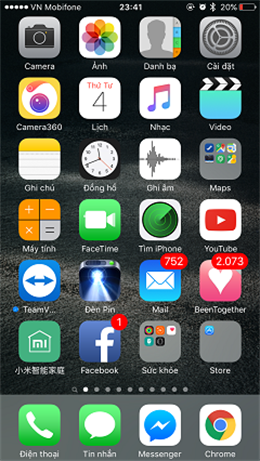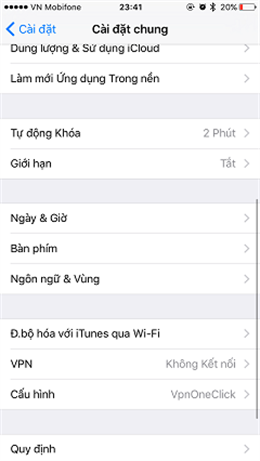Tính năng Restrictions hay còn gọi là mật khẩu giới hạn trên những thiết bị iPhone, iPad mà Apple tạo ra với mục đích bảo mật thông tin người sử dụng khi vô tình để thiết bị lọt vào tay người khác. Mật khẩu giới hạn có tác dụng không cho phép quyền truy cập các tính năng mà người dùng đã cài đặt sẵn, có thể bảo vệ cho các tài khoản cá nhân khác như tài khoản iCloud. Để hiểu hơn mình ví dụ như thế này khi không muốn dùng một ứng dụng nào đó, ta có thể vào đây tắt nó đi và nó sẽ bị ẩn khỏi màn hình Home. Restriction cũng sử dụng khoá mật khẩu vì thế đây là một tính năng giúp người dùng giấu đi những tư liệu nhạy cảm hoặc có liên quan đến công việc rất tốt. Để đảm bảo việc an toàn hơn cho các bạn sử dụng iOS hôm nay minh xin hướng dẫn các bạn về cách sử dụng mật khẩu giời hạn, tình trạng bị kẻ gian đăng nhập một tài khoản iCloud nào đó vào máy mình đang diễn ra nhất nhiều nhất là đối với các bạn nữ, dưới đây một vài hình ảnh hướng dẫn bật chức năng này và khóa tài khoản lại.
Ưu, nhược điểm của mật khẩu giới hạn
Bất kì một tính năng nào trên các thiết bị điện thoại thông minh đều có những mặt ưu điểm và hạn chế, Restrictions cũng vậy có những mặt mạnh nhất định mà mình xin đưa ra một vài ý như sau:
Ưu điểm
– Tránh kẻ gian hoặc bạn bè truy cập nhập iCloud vào máy, bạn đã bao giờ tìm hiểu nguyên nhân vì sao bạn bị mất tài khoản icloud chưa? hay tham khảo tại đây
– Không thể khôi phục trực tiếp trên máy hoặc đặt lại cài đặt khi không có mật khẩu giới hạn.
– Nhiều chức năng có thể khóa Appstore, ẩn 1 số ứng dụng mà bên giới hạn cho phép.
Nhược điểm
– Quên mật khẩu giới hạn thì phải restore.
– Bị vô hiệu hóa chức năng khôi phục cài dữ liệu trên máy.
– Không thể sử dụng tốt những chức năng khi liên quan đến tài khoản như iD Apple, Facetime, iMess.
Cách cài đặt mật khẩu giới hạn như thế nào?
Hiện nay, iOS được nâng cấp hàng năm sẽ có một số thay đổi vị trí cài đặt của một số tính năng, và mật khẩu giới hạn này cũng vậy. Tuy nhiên, để cụ thể hoá hơn các bạn có thể theo dõi như sau:
1. Đối với iPhone sử dụng phiên bản iOS 11 trở xuống:
– Đầu tiên vào Cài Đặt >> Cài đặt chung >> Giới hạn
– Tiếp đến Bật giới hạn >> Nhập mật khẩu bật kỳ yêu cầu 4 số.
2. Đối với iPhone sử dụng Phiên bản iOS 12.1 trở lên:
– Đầu tiên vào Cài Đặt >> Thời gian sử dụng >> Bật thời gian sử dụng >> Tiếp tục
– Tiếp đến Bật thời gian sử dụng >> Tiếp tục >> Đây là iPhone của tôi.
– Ở menu Thời gian sử dụng kéo xuống chọn Sử dụng mật mã thời gian sử dụng.
Đây là hướng dẫn bằng hình ảnh đối với những bạn đang sử dụng iOS 11 trở xuống. Xin mời các bạn cùng theo dõi
Bước 1: Trên màn hình Menu chọn Cài đặt.
Bước 2: Trên màn hình Cài Đặt chọn Cài Đặt Chung.
Bước 3: Chọn tiếp tục vào Giới Hạn.
Bước 4: Nhập mật khẩu bật kỳ yêu cầu 4 số, đây là mật khẩu khác với Mã Khóa Màn Hình.
Bước 5: Các bạn kéo xuống chọn Tài khoản.
Bước 6: Các bạn chọn Không Cho Phép Thay Đổi.
Bước 7: Hiện tại không ai có thể vào mục iCloud của các bạn để thao tác được.
Lời kết
Phía trên là các hướng dẫn bật bảo mật tài khoản trong “Giới Hạn” gửi đến các bạn để có thể tự bảo vệ chiệc điện thoại của mình khi cho người khác mượn hoặc khi không dùng đến. Như mình đã nói ở trên việc hạn chế khi quên mật khẩu giới hạn đó là việc bạn không thể reset thiết bị của bạn khi không có mật khẩu này và bắt buộc thiết bị của bạn phải được restore nếu muốn mất nó cho nên các bạn hãy lưu ý. Chúc các bạn thành công!